Aktywacja offline/ręczna (licencja pojedyncza/zbiorcza)
Jeśli Twój komputer nie jest połączony z Internetem, możesz aktywować licencję ręcznie za pomocą innego komputera podłączonego do Internetu.
Ważne:
- Zdecydowanie zalecamy aktywację programu BricsCAD® online.
- Po aktywacji w trybie offline licencja zostanie zablokowana na komputerze i w systemie operacyjnym, a jej dezaktywacja nie będzie możliwa. W przypadku licencji aktywowanych online dezaktywacja i reaktywacja są nieograniczone.
- Uruchom BricsCAD®.
- Wykonaj jedną z następujących czynności:
- Jeśli uruchamiasz BricsCAD® po raz pierwszy, kliknij Aktywuj w oknie dialogowym BricsCAD Launcher.
- W przypadku wymiany lub aktualizacji istniejącej licencji należy uruchomić polecenie MENADŻERLICENCJI, kliknąć Zarządzaj licencją i kliknąć Zmiana....
- Kliknij Aktywuj ręcznie... w oknie okno dialogowe.
Menedżer licencji zostanie otwarte okno dialogowe.
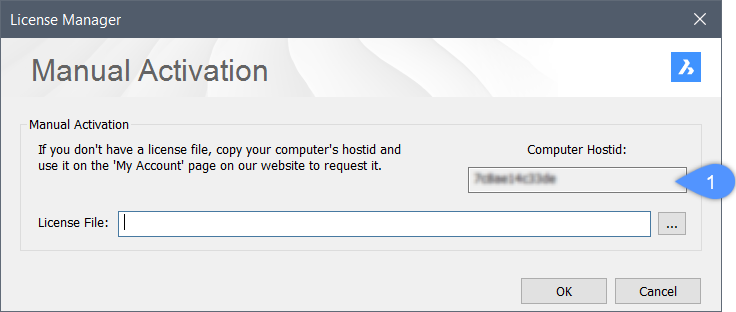
- Skopiuj pełną zawartość pola Hostid Komputera (1).
- Zaloguj się na stronie Bricsys na komputerze podłączonym do internetu.
Upewnij się, że logujesz się na konto Bricsys, które zawiera Twoje licencje.
- Kliknij swoją nazwę użytkownika i wybierz opcję Zarządzaj licencjami (2) z menu rozwijanego.
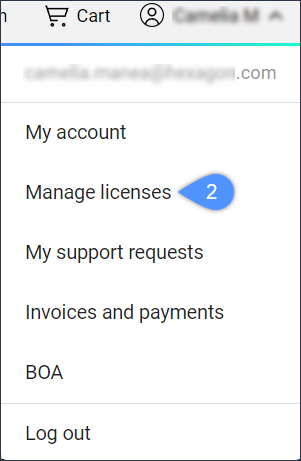
- Najedź kursorem na klucz licencyjny, który chcesz aktywować, i kliknij ikonę ołówka (
 ) (3).
) (3).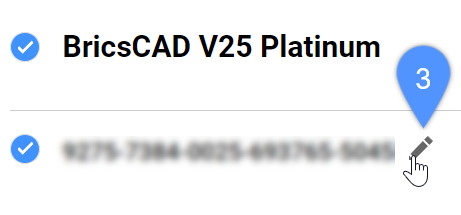
Zostanie wyświetlona strona Szczegółów licencji.
- Kliknij opcję Aktywacja ręczna.
- W polu Host ID wklej identyfikator hosta komputera, na którym chcesz zainstalować BricsCAD®.
- Kliknij przycisk Aktywuj .
Plik licencji jest generowany i udostępniany do pobrania.
- Kliknij przycisk Pobierz plik licencji .
Plik licencji BricsCADVxx.lic jest pobierany do domyślnego folderu pobierania.
- Skopiuj plik licencji na komputer, na którym chcesz zainstalować BricsCAD®.
- W kliknij przycisk przeglądania (
 ). Otwórz folder, do którego skopiowałeś plik licencji BricsCADVxx.lic i wybierz plik.
). Otwórz folder, do którego skopiowałeś plik licencji BricsCADVxx.lic i wybierz plik.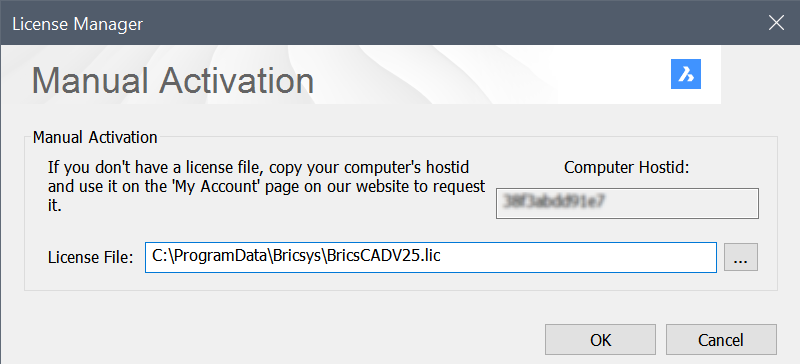
- Kliknij przycisk OK .
BricsCAD® jest uruchamiany.

